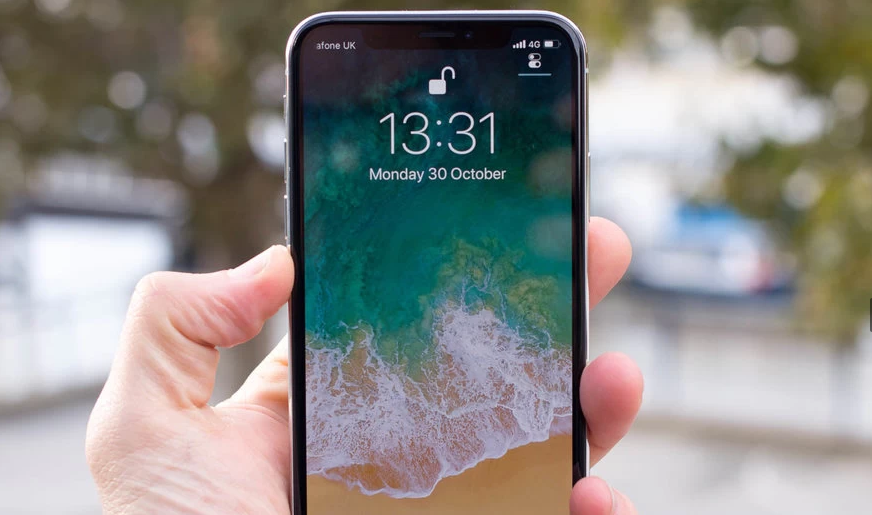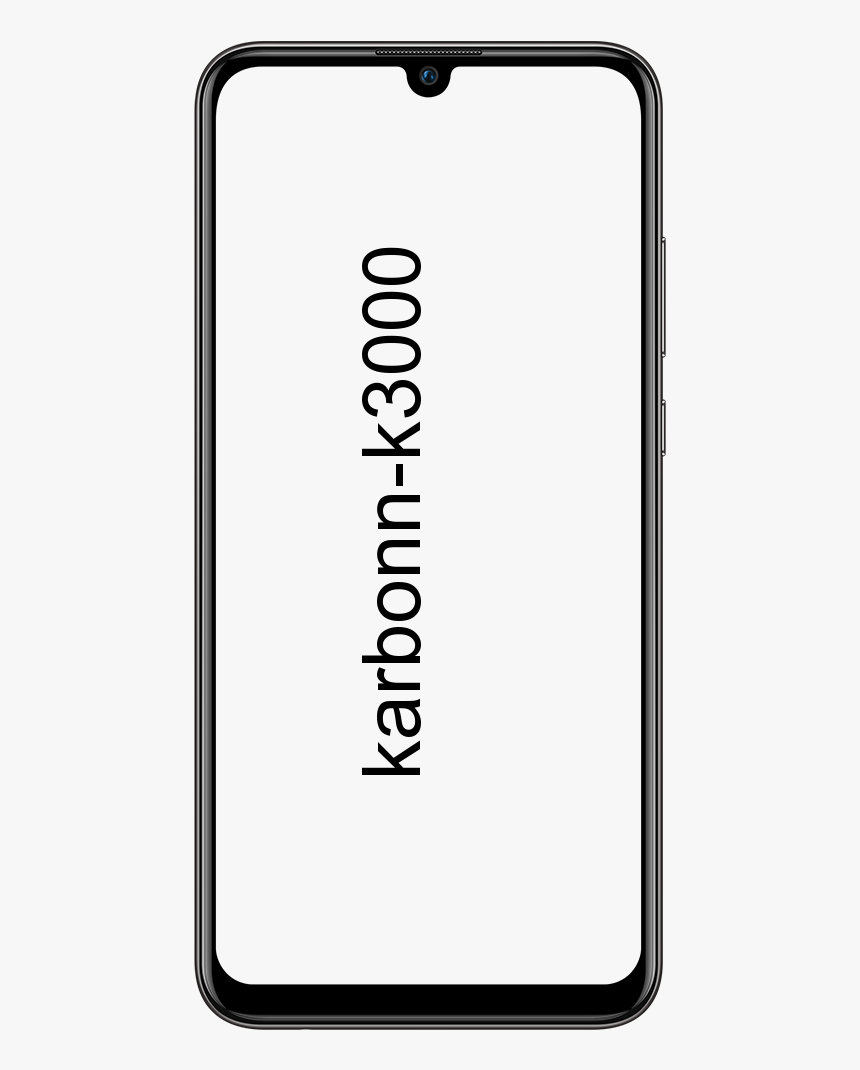Apa itu Lockapp.exe pada Windows 10 - Bolehkah Anda Melumpuhkannya?
Tingkap mempunyai banyak program sistem atau EXE yang tidak diketahui oleh banyak orang. Tetapi, Pengurus Tugas Windows menunjukkan senarai program yang menggunakan sumber daya di komputer anda juga. Salah satu program yang menarik perhatian saya adalah LockApp.exe . Sebilangan besar masa, saya melihatnya memakan banyak sumber, dan kadang-kadang tidak. Ketika saya melihat-lihat banyak forum, nampaknya kadangkala telah menghabiskan seperti 35% sumber, dan juga penggunaan GPU. Dalam artikel ini, kita akan membincangkan apa itu LockApp.exe, dan apa yang harus anda lakukan sekiranya kelihatan mencurigakan. Mari kita mulakan!
Anda mungkin juga melihat proses bernama LockApp.exe berjalan di PC anda. Ini sebenarnya normal. LockApp.exe adalah bahagian dari sistem operasi Windows 10 dan juga bertanggungjawab untuk menunjukkan skrin kunci.

Apa itu LockApp.exe?
Secara khusus, LockApp.exe menunjukkan overlay skrin kunci yang muncul sebelum anda masuk ke PC anda. Skrin ini menunjukkan gambar latar belakang yang cantik, waktu dan tarikh, dan item status cepat lain yang anda pilih untuk ditunjukkan di skrin kunci anda. Anda boleh memaparkan ramalan cuaca atau maklumat mengenai e-mel baru di sini.
Proses LockApp.exe memaparkan skrin dan semua maklumat di atasnya.
cara menonton mkv di ipad
Proses ini sebenarnya tidak membuat sebarang kerja. Ia hanya melakukan sesuatu ketika anda berada di skrin kunci juga. Ini muncul semasa anda masuk ke PC anda, atau jika anda mengunci PC anda dengan mengetuk pilihan Kunci di menu Mula atau mengklik Windows + L. Ia menggantung diri dan berhenti berfungsi setelah anda log masuk sebenarnya.
Sebenarnya, kami hanya dapat tangkapan skrin LockApp.exe yang berjalan di tab Processes di Task Manager. Dengan menggunakan tipu muslihat untuk membuka program di skrin log masuk Windows. Anda kebanyakan tidak akan melihatnya sama sekali dalam senarai ini, walaupun beberapa alat sistem mungkin memberitahu anda bahawa LockApp.exe sedang berjalan di PC anda.
Menggunakan Banyak Sistem Sistem atau tidak?
Aplikasi kunci tidak menggunakan banyak sumber sistem. Sekiranya alat sistem memberitahu anda bahawa ia berfungsi untuk waktu yang lama, itu bermakna PC anda terkunci dan juga terjaga lama. PC duduk di skrin kunci, jadi LockApp.exe berjalan. Dan, setelah anda log masuk ke PC anda, aplikasi kunci akan digantung secara automatik.
Kami juga melihat aplikasi kunci hanya menggunakan memori 10-12 MB di skrin kunci. Penggunaan CPU sangat rendah, kerana aplikasi ini tidak perlu melakukan banyak perkara. Setelah kami log masuk, LockApp.exe menggantung dirinya dan hanya menggunakan memori bernilai 48 K yang kecil. Anda akan melihat maklumat ini pada tab Butiran di Task Manager.
Proses ini dirancang agar ringan dan juga kecil. Sekiranya nampaknya menggunakan banyak CPU, memori, atau semua sumber lain, anda mengalami bug yang ketara di Windows. Perkara itu tidak seharusnya berlaku.
Adakah proses LockApp.exe selamat?
Pada penulisan ini, sebenarnya tidak ada aduan virus atau malware yang menyamar sebagai proses LockApp.exe. Tetapi, anda harus tahu bahawa skema seperti itu mungkin. Penjenayah boleh meniru proses sistem yang sah untuk membiarkan program jahat mereka bergabung.
Jadi, jika anda ingin memastikan bahawa proses LockApp.exe di komputer anda tidak terganggu. Kami juga mengesyorkan memeriksa perinciannya di Task Manager. Untuk melakukannya, ikuti langkah mudah berikut:
- Pada papan kekunci anda, ketik Kekunci Windows + S.
- Taip Pengurus Tugas (tanpa petikan), kemudian ketuk Enter.
- Sekarang pergi ke tab Butiran.
- Klik kanan LockApp.exe, kemudian pilih Buka Lokasi Fail.
- Periksa sama ada fail sistem terletak di folder ini atau tidak:
C: Windows SystemApps Microsoft.LockApp_cw5n1h2txyewy
Sekiranya anda menyedari bahawa LockApp.exe terletak di folder lain, maka sebenarnya ada sesuatu yang mencurigakan mengenai PC anda. Dalam kes ini, kami mengesyorkan anda menggunakan Anti-Malware Auslogics. Program ini akan mengimbas sistem anda dan kemudian mencari item berniat jahat dan semua masalah keselamatan yang lain.
Bolehkah Anda Melumpuhkannya?
Anda juga boleh mematikan aplikasi kunci jika anda mahu. Ini kemudian akan membuang skrin kunci dari Windows. Dengan kata lain, semasa anda boot, bangun, atau juga mengunci PC anda. Anda akan melihat permintaan log masuk biasa tanpa skrin kunci kosong pertama.
Mematikan aplikasi kunci tidak akan menjimatkan jumlah sumber daya PC anda yang ketara. Ini akan membolehkan anda masuk ke PC sedikit lebih cepat, namun anda tidak akan melihat skrin kunci itu lagi. Anda masih akan melihat gambar latar belakang biasa pada skrin log masuk.
Bagaimana untuk mematikan LockApp.exe di Windows 10?
Sekiranya anda mahu, anda boleh mematikan proses LockApp.exe. Apabila anda melakukan langkah-langkah di bawah, maka anda hanya akan melihat permintaan log masuk biasa tanpa gambar latar atau item 'status cepat'.

- Mula-mula, buka File Explorer, kemudian arahkan ke jalan ini: C: Windows SystemApps
- Sekarang cari folder ‘Microsoft.LockApp_cw5n1h2txyewy’.
- Klik kanan, kemudian anda perlu menukar nama menjadi Microsoft.LockApp_cw5n1h2txyewy.backup (tiada tanda petik).
Kesimpulannya
Baiklah, Itu semua Orang! Saya harap anda menyukai artikel ini dan juga dapat membantu anda. Beri kami maklum balas anda mengenainya. Juga sekiranya anda mempunyai pertanyaan dan masalah lebih lanjut yang berkaitan dengan artikel ini. Kemudian beritahu kami di bahagian komen di bawah. Kami akan menghubungi anda sebentar lagi.
Selamat Hari yang Hebat!
Lihat juga: Mengapa rundll32.exe Berjalan di Komputer Anda - Apa itu?